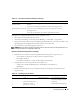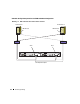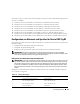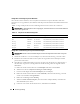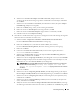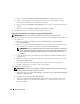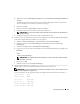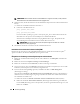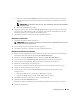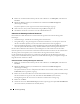Owner's Manual
180 Einrichtungsanleitung
11
Klicken Sie auf dem Windows-Desktop mit der rechten Maustaste auf
Arbeitsplatz
, und wählen Sie
Verwalten
.
12
Blenden Sie
Storage
(Speicher) ein und klicken Sie anschließend auf
Disk Management
(Datenträgerverwaltung).
Für jede im Speichersystem zugewiesene LUN wird ein Datenträger angezeigt.
13
Stellen Sie sicher, dass jede LUN als Basis-Datenträger (
Basic
) konfiguriert ist.
14
Wiederholen Sie Schritt 1 bis Schritt 13 für die verbleibenden Knoten.
Vorbereiten der Datenträger für Oracle Clusterware
Dieser Abschnitt enthält Informationen zum Erstellen der logischen Laufwerke für die folgenden
Datenträger:
• OCR-Datenträger – Enthält die Clusterkonfigurationsinformationen
• Voting-Datenträger – Sorgt für Ausgleich zwischen den Clusterknoten, wenn das private Netzwerk
oder das verbundene Speichersystem für einen oder mehrere Knoten nicht zugänglich ist
• Daten- und Sicherungsdatenträger – Stellen Speicherbereiche zum Erstellen der Datenbank (Datenlaufwerk)
und zum Speichern der Datensicherungs- und Protokolldaten (Datensicherungslaufwerk) bereit
Bei der in diesem Dokument beschriebenen Clusterkonfiguration werden Partitionen auf dem Fibre-
Channel-Speichersystem erstellt. Achten Sie beim Erstellen der Partitionen darauf, dass die Clusterknoten
die im angeschlossenen Speichersystem erstellten LUNs oder logischen Laufwerke erkennen.
Um die Laufwerke für Oracle Clusterware vorzubereiten, identifizieren Sie die Datenträger für OCR,
Voting, Daten und Wiederherstellung. Führen Sie nach der Identifizierung der jeweiligen Datenträger die
folgenden Schritte auf Knoten 1 durch.
Vorbereiten des OCR- und Voting-Datenträgers für Clusterware
1
Klicken Sie auf dem Windows-Desktop mit der rechten Maustaste auf
Arbeitsplatz
, und wählen Sie
Verwalten
.
2
Blenden Sie
Storage
(Speicher) ein und klicken Sie anschließend auf
Disk Management
(Datenträgerverwaltung).
Das Speicherlaufwerk, das Sie in "Überprüfen der Funktion von PowerPath" initialisiert haben, wird als
Unallocated
(Nicht zugeordnet) angezeigt.
3
Klicken Sie mit der rechten Maustaste auf den Partitionsbereich der ersten gemeinsamen Datenträger,
die den Clusterknoten zugewiesen sind, und wählen Sie
New Partition
(Neue Partition).
Das Begrüßungsfenster des Assistenten zum Erstellen von Partitionen wird angezeigt.
4
Klicken Sie auf
Weiter
.
5
Wählen Sie im Fenster
Select Partition Type
(Partitionstyp festlegen) die Option
Extended Partition
(Erweiterte Partition) und klicken Sie auf
Next
(Weiter).